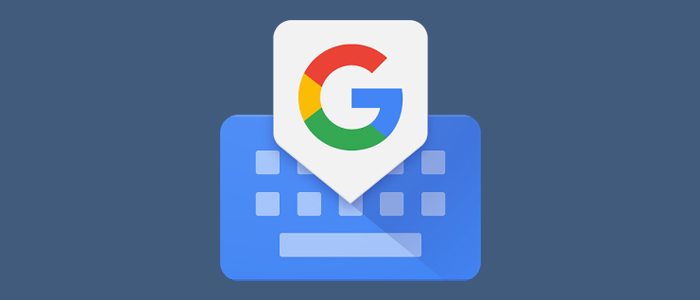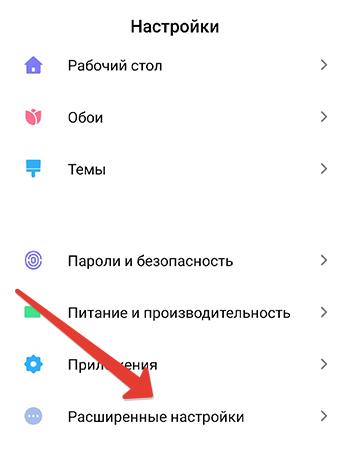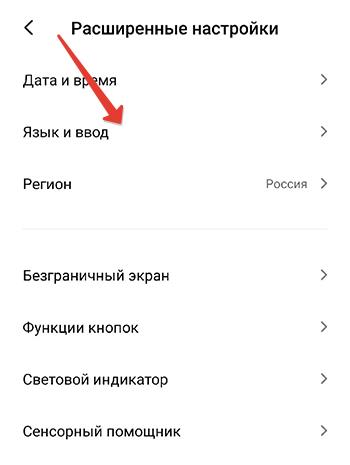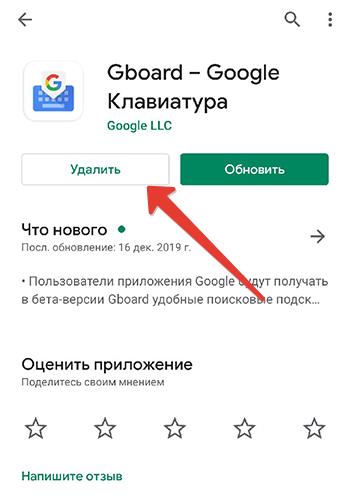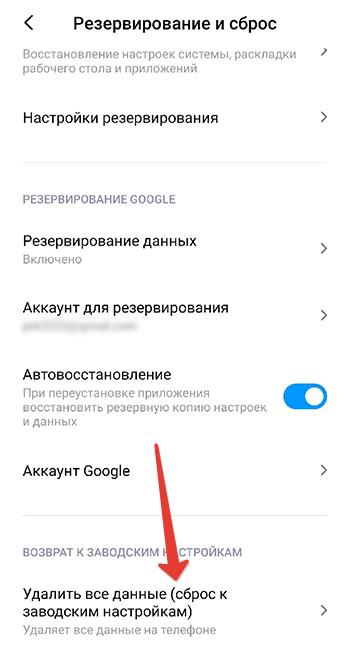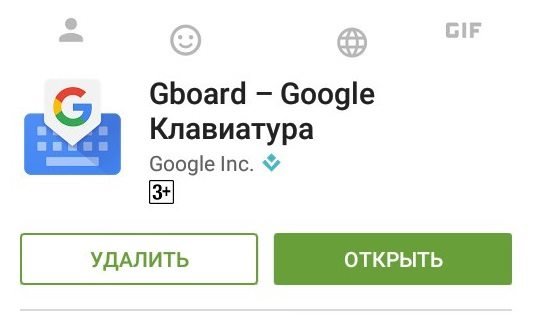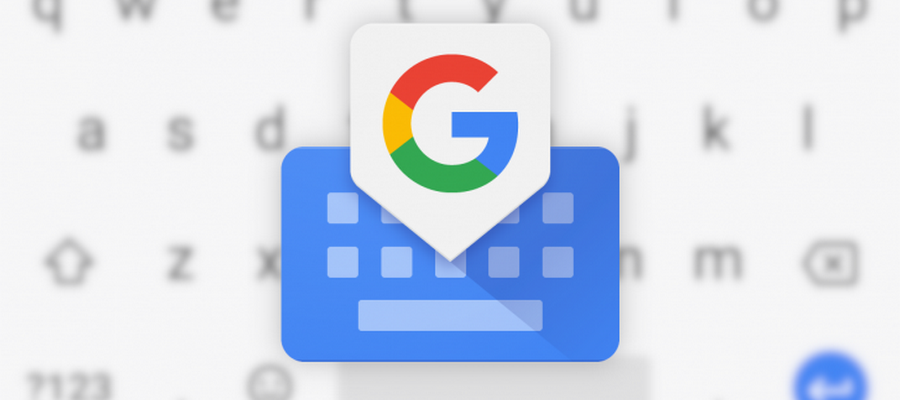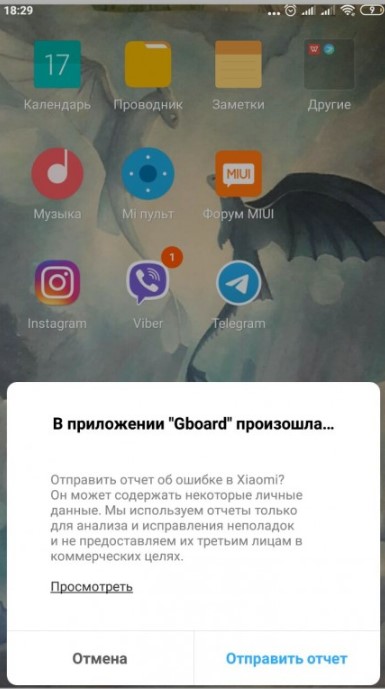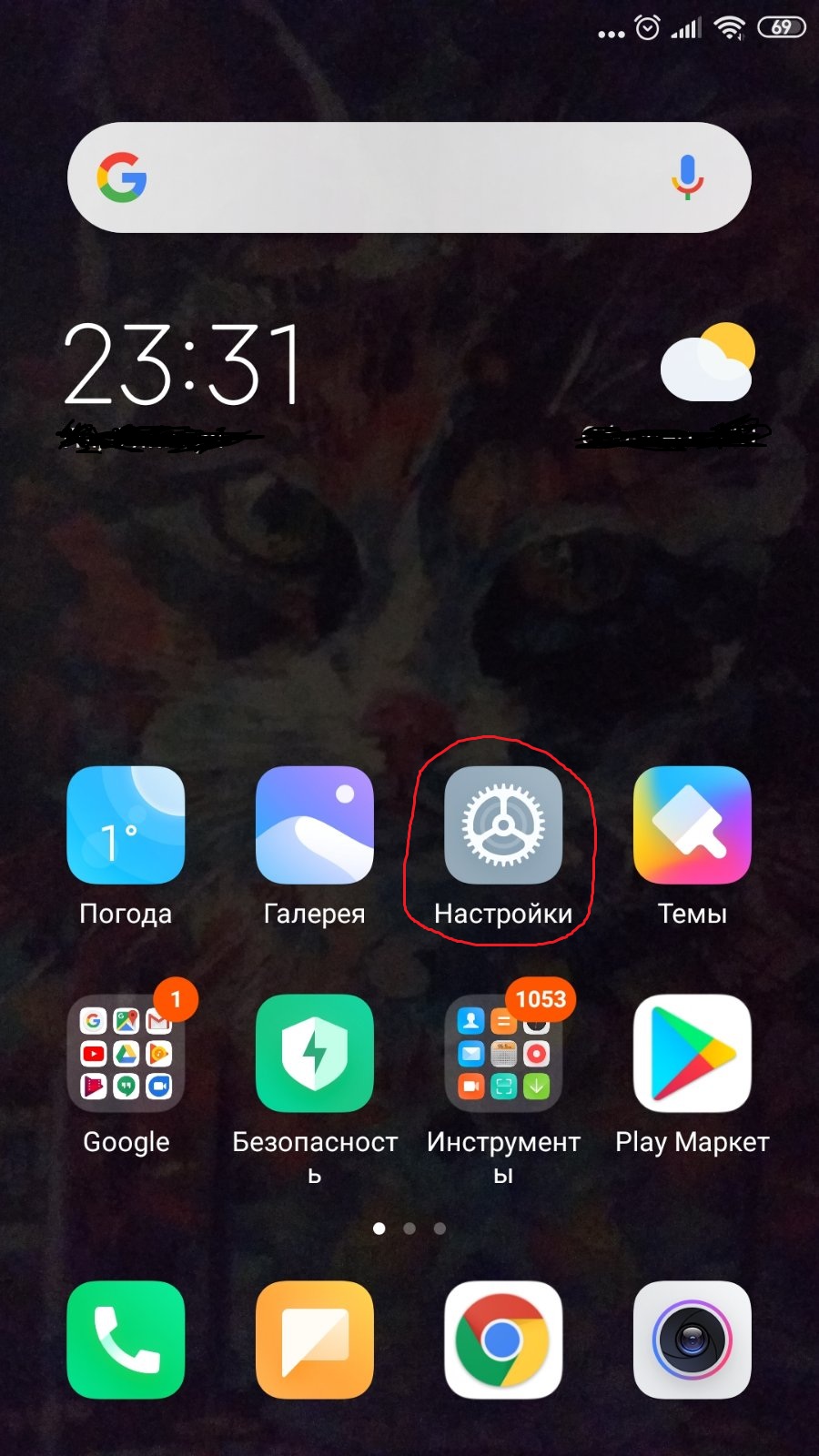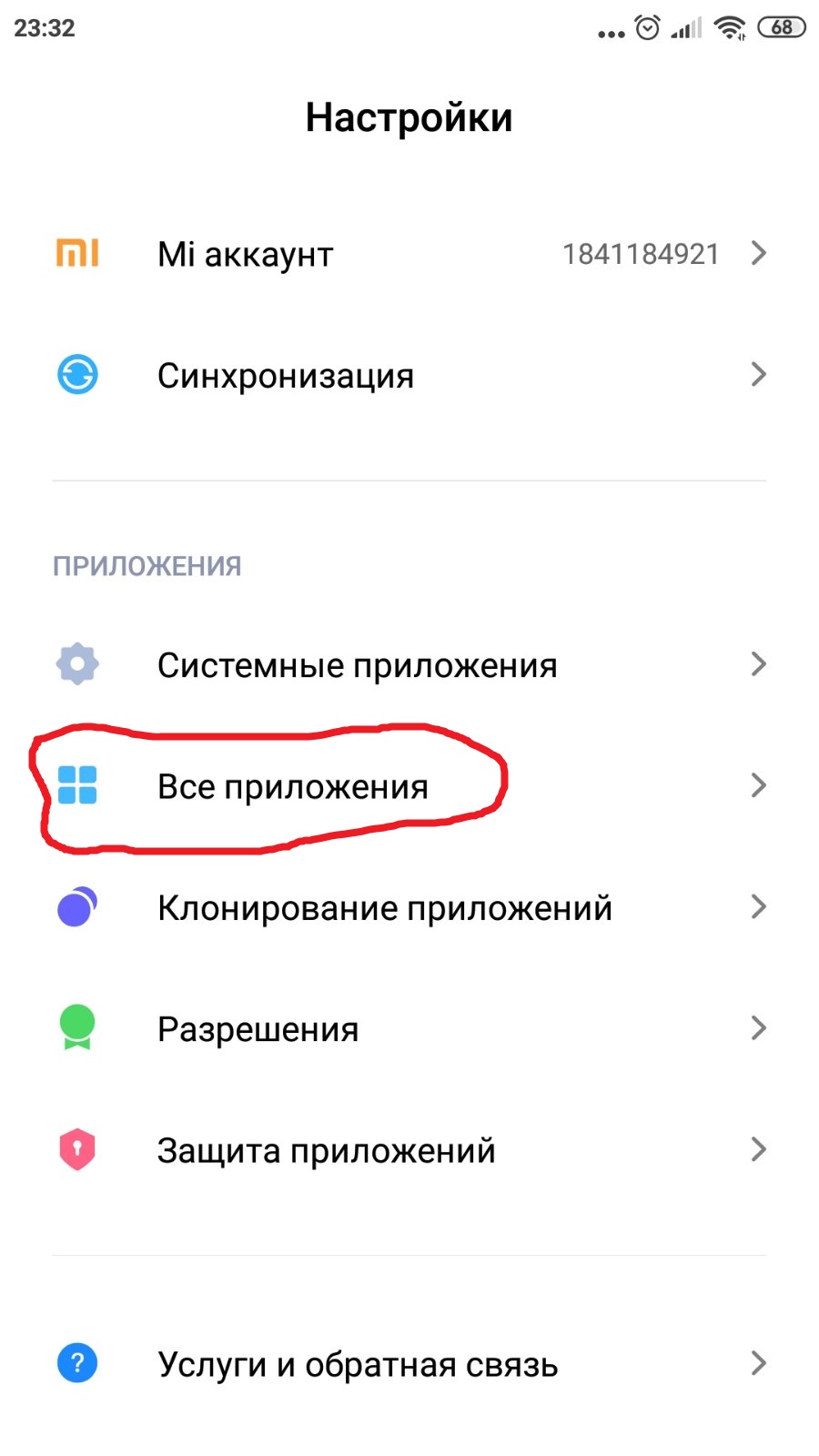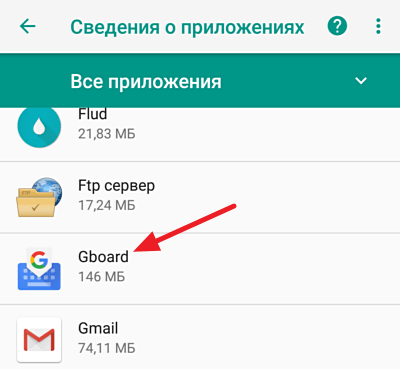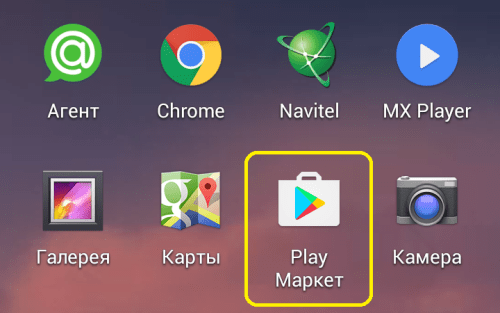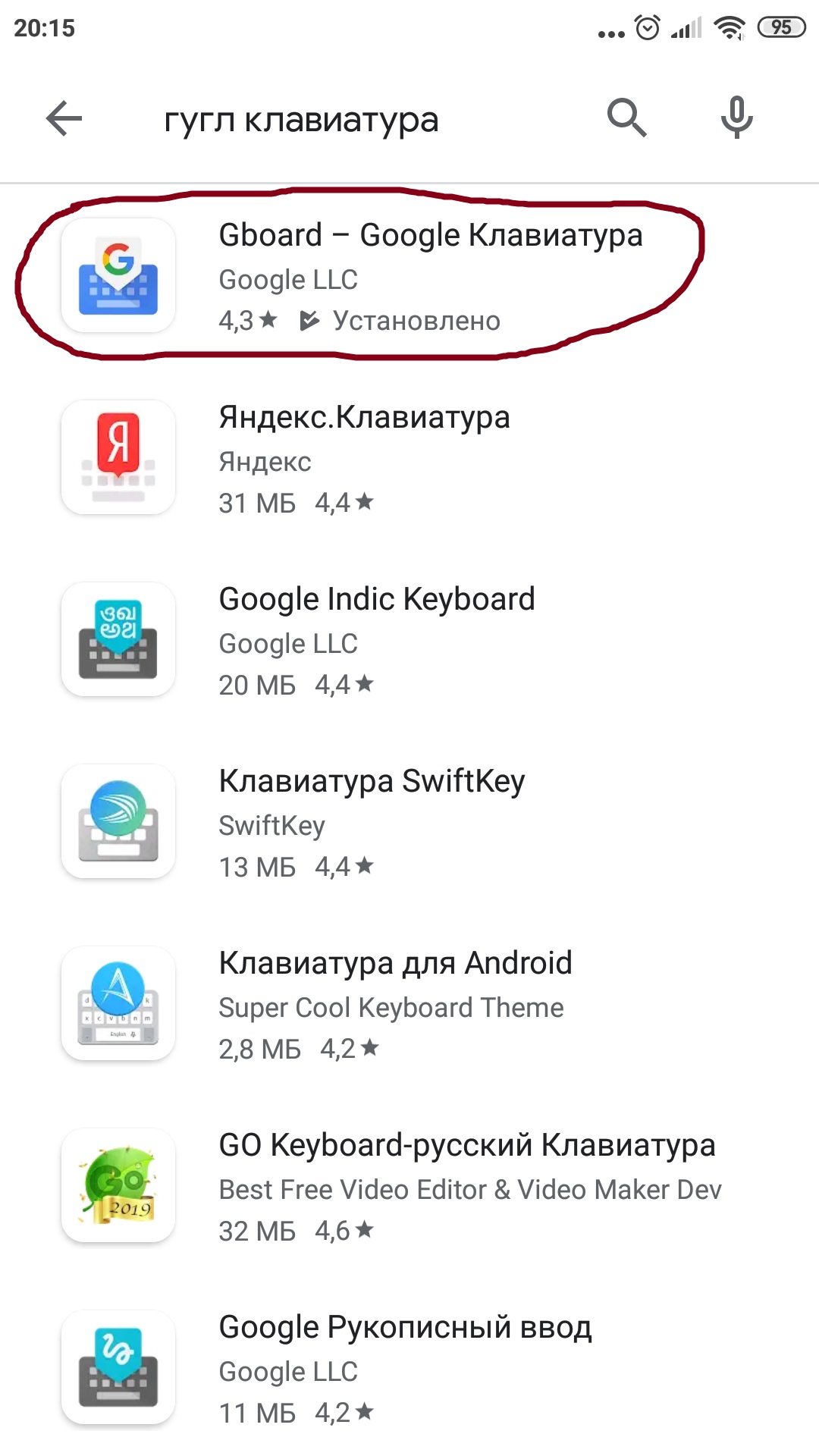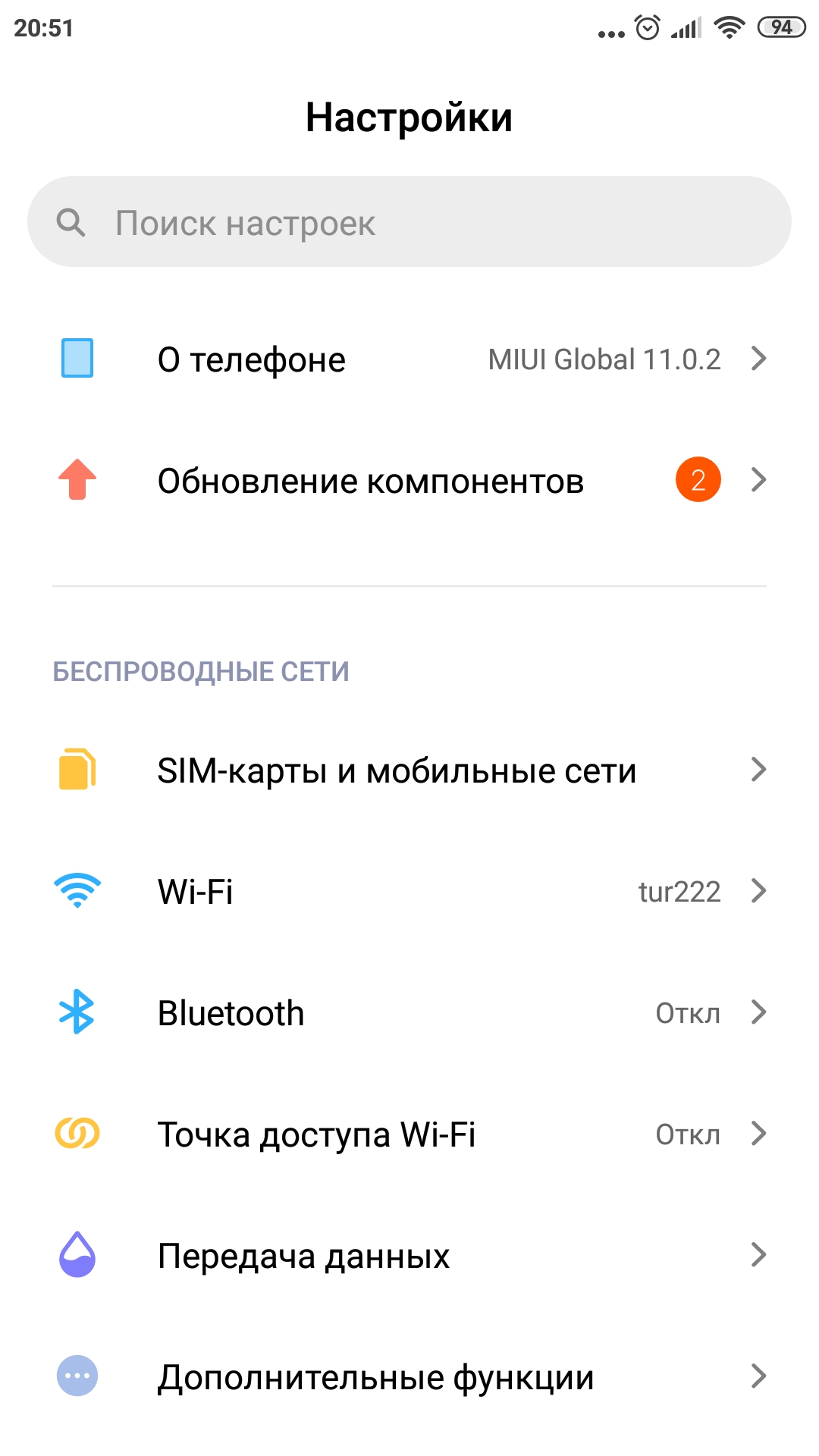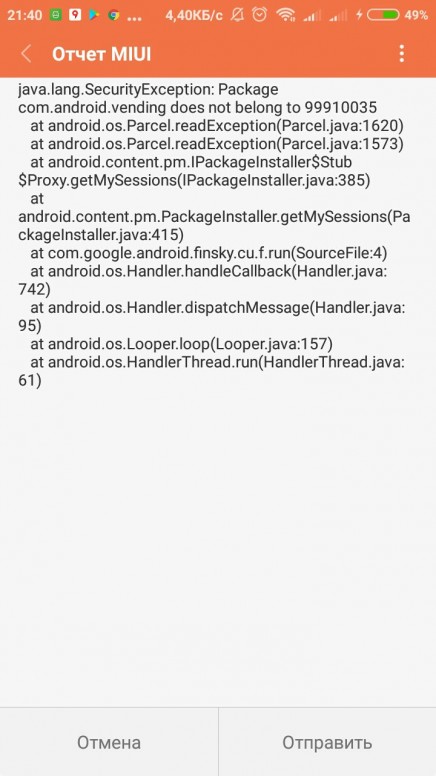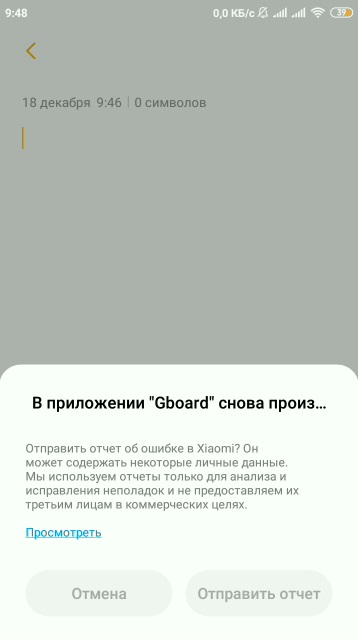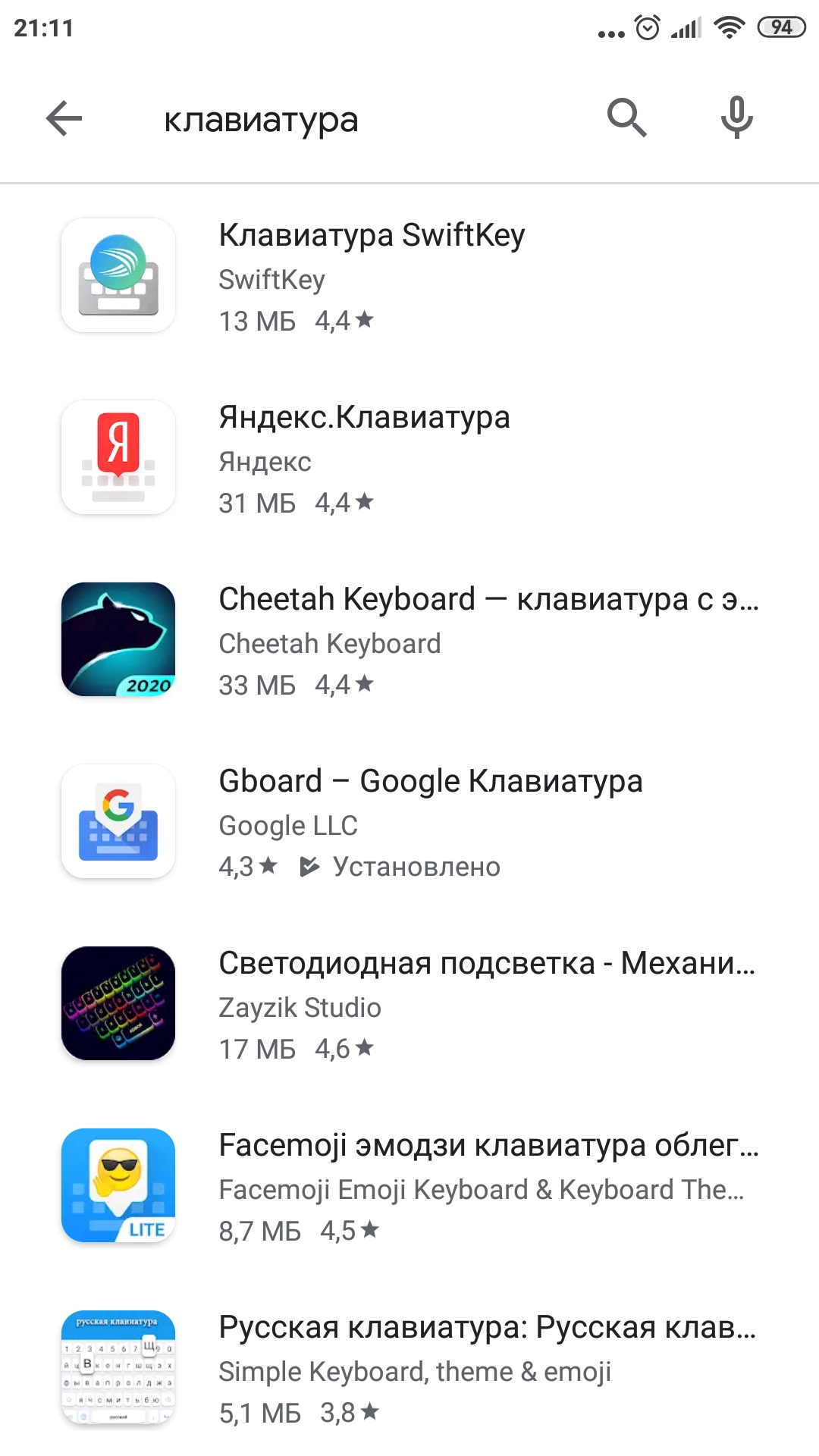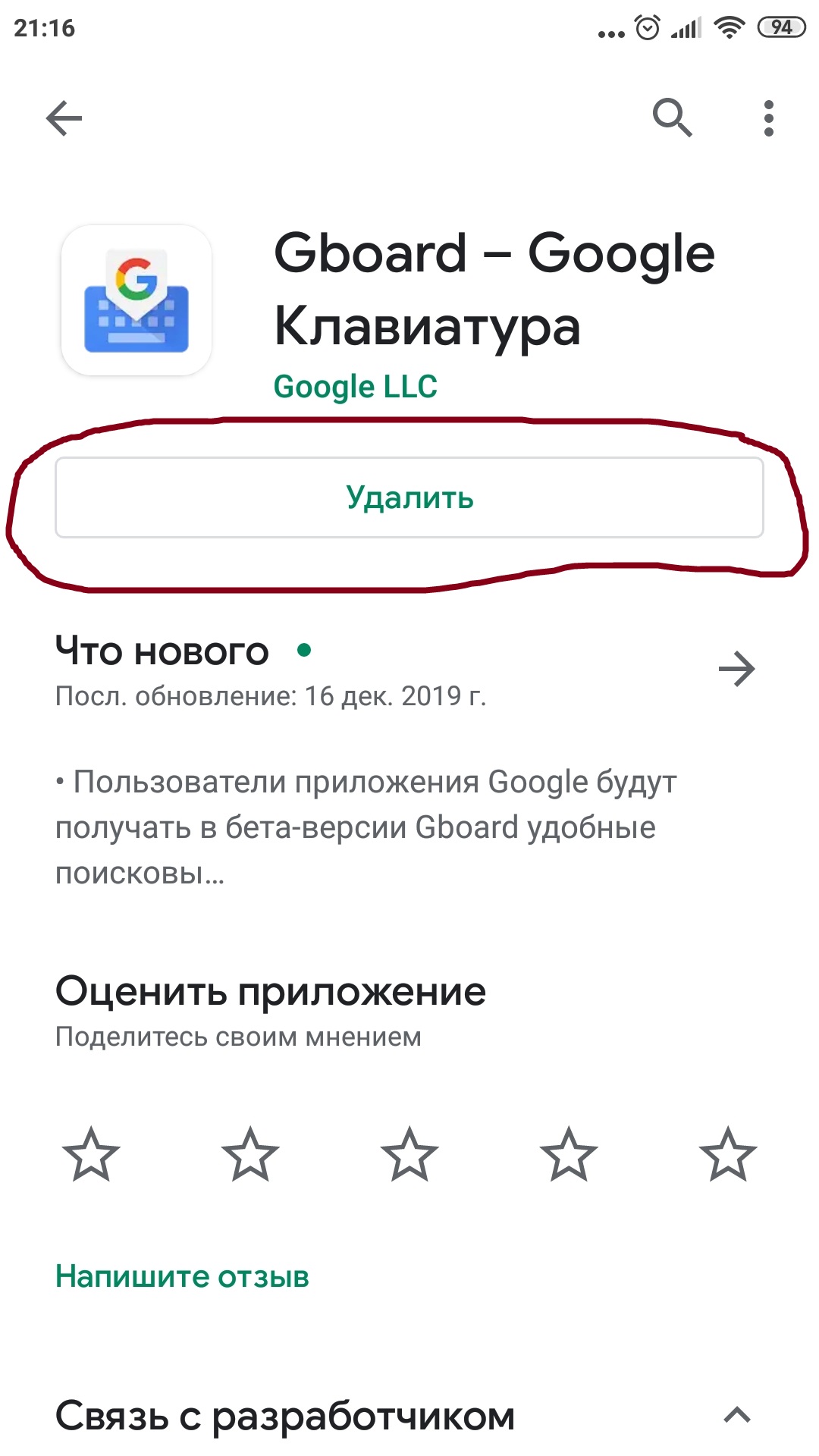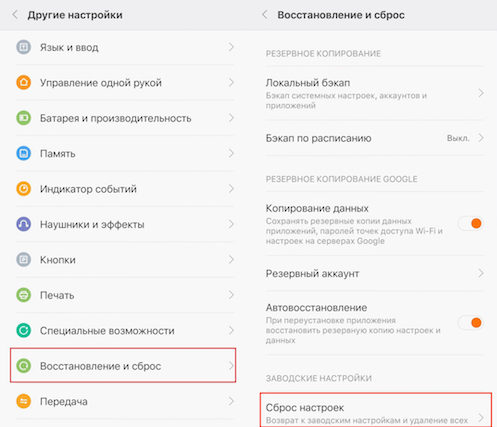НА планшете постоянно всплывает окно «в приложении «Клавиатура Googl» произошла ошибка», клавиатура не всплывает. Как исправить ошибку?
Только что оживил свой Ulefone Power 3! Десять часов не мог ввести пароль после перезагрузки. Ничего не помогало! Клавиатуры нет, никуда войти не мог. Удалось только подключить смартфон через Wi-Fi к домашней сети.
Через домашний комп вошёл в свой аккаунт Google, далее в Google Play, «Приложения» -> «Мои приложения», нашёл Gboard — Google клавиатура (установлено). Нажал зелёную кнопку «Установлено» -> Выбрал свой смартфон Ulefone Power 3 -> «Продолжить». После недолгой паузы появляется надпись «Ок».
У меня в смартфоне в настройках стоит «Автоматическое обновление» — «Только через Wi-Fi».
Через 2 минуты при очередной попытке ввести пароль, наконец появилась экранная клавиатура! Всё! Ух! Пронесло! Думал придётся сбрасывать на заводские настройки!
Написал подробно, может кому пригодится!
автор вопроса выбрал этот ответ лучшим
Слана22
[47.1K]
6 лет назад
Действительно, такое случается. Клавиатура перестает появляться на экране и полностью блокирует возможность нормально работать в телефону или планшете. Как выяснилось опытным путем разрешить ситуацию не сложно. Для начала заходите в «Настройки», далее ищем «Приложения», заходим и среди всевозможных приложений находим Клавиатура Google, заходим и нажимаем «Стереть данные». Клавиатура вернется к первоначальному варианту и начнет наконец-то нормально работать.
Irinnnka
[54.6K]
6 лет назад
Действительно у многих пользователей приложения может возникать такая ошибка. Исправить ошибку можно несколькими способами:
1 способ — Нужно зайти в настройки и найти в меню «приложение». Далее необходимо найти нужное приложение и стереть все данные.
2 способ — Сбросить телефон или планшет до заводских настроек.
3 способ — Зайти в Play Market и скачать другое подобное приложение.
Такой глюк и у меня был с клавиатурой Гугл и невозможно было от этого окошко отделаться, которое постоянно вылезало и писало об ошибке. Я пробовала сначала перезагрузить планшет, но не помогло и глюк повторялся снова и снова, тогда кое как мне удалось добраться до настроек. Возвращать все в первозданный вид, то есть стирать все данные и переходить на изначальный вид, то есть к заводским настройкам не хотелось, попробовала поэтому сначала кэш почистить и данные приложения Гугл клавиатуры, потом устройство перезагрузила и окошко надоедливое появляться перестало. Перегруз устройства обязателен, чтоб изменения в силу вступили.
Совсем Ку-ку
[12.9K]
5 лет назад
Проще всего удалить это приложение и переустановить его заново. Это должно помочь решить проблему ошибки.
Если же вдруг эти действия не помогли, то тогда придется сбросить настройки устройства до заводских.
Так же и я сталкивалась с такой проблемой как и многие другие пользователи. Пробуем сначала сбросить настройки приложения, потом стоит перезагрузить планшет. Как правило эти действия помогают решить эту проблему. Если это не помогло вам , попробуйте почистит кэш. Если и это не помогает, просто тогда переустанавливаем приложение, как правило это последнее действие помогает на все 100 процентов.
Помощни к
[57K]
6 лет назад
Попробуйте сбросить настройку приложений, после чего перезагрузите планшет (можно даже батарею на время вытащить).
Если не помогло, то сбросьте настройки планшета до заводских (особенно если перепрошивали устройство, либо купили его в б/у состоянии — тогда, может, другой человек перепрошивал) — это точно должно вас спасти.
moreljuba
[62.5K]
6 лет назад
Для того чтобы справится с данной проблемкой вам нужно посетить настройки своего устройства. Уже из настроек перейдите непосредственно в «приложения». Вот здесь-то и находите свою клавиатуру Гугл и нажимайте там на стереть данные. Как результат — клавиатура вновь станет доступна и вернётся её певозданный облик.
Azamatik
[55.3K]
6 лет назад
Чтобы не прибегать к столь радикальному методу решения этой проблемы (в виде скачивания и установки новой клавиатуры), можно попробовать исправить эту ошибку.
Для этого попробуйте стереть данные приложения (Клавиатуры).
Также возможно поможет удаления обновлений.
Не помогло? — сбрасываем к заводским настройкам.
Cranium
[12K]
5 лет назад
Попробуйте выключить и включить планшет. (Если не помогло — удалите приложение и заново его установите — тогда 100% все пройдет.) Насчет очистки кэша — тоже можно попробовать, если не помогло, то примите радикальную меру — переустановка приложения с плеймаркета, как я чуть выше написала.
Честно говоря я думал, что только у меня была такая проблема. Вам необходимо выполнить следующие действия. Первое зайти в настройки в приложения. Далее там находите клавиатуру Гугл и сбрасываете ее(стираете), после этого проблема должна исчезнуть.
Скачать на устройство новую клавиатуру с плеймаркета и перейти на нее.
Знаете ответ?
Если при работе с Gboard возникли проблемы или у вас появились вопросы, связанные с конфиденциальностью, выполните действия, описанные ниже.
Важно! На устройствах с Android 8.0 (Android Go) некоторые из этих шагов могут не работать.
Восстановление Gboard
Как вернуться к Gboard
Если вы переключились на другую клавиатуру, то всегда можете вернуться к Gboard.
- На устройстве Android откройте любое приложение, в котором можно набирать текст, например Gmail или Keep.
- Нажмите на текстовое поле.
- В нижней части клавиатуры коснитесь значка глобуса
и удерживайте.
- Выберите Gboard.
Как снова добавить Gboard в список клавиатур
Удаление слов и обеспечение конфиденциальности
Как удалить сохраненные слова
Чтобы исправлять опечатки и предлагать подсказки для поиска, Gboard сохраняет слова, которые вы набираете. Они хранятся только на вашем устройстве, и вы в любой момент можете удалить их.
Как обеспечивается конфиденциальность данных
Мы делаем всё, чтобы обеспечить конфиденциальность ваших данных.
Какие данные Gboard отправляет в Google
- Поисковые запросы. Мы обрабатываем их, чтобы найти результаты в Интернете.
- Статистику использования. С ее помощью мы узнаем, какие функции наиболее популярны, и собираем данные о сбоях в работе приложения.
- Данные голосового ввода. Если используется микрофон Gboard, произнесенная фраза будет отправлена в Google для транскрибирования.
Какие данные Gboard не отправляет в Google
- Все, что вы вводите с помощью клавиатуры Gboard (например, пароли или сообщения друзьям). В Google отправляются только поисковые запросы.
- Слова, которые вы решили сохранить. Их можно в любой момент удалить.
Эта информация оказалась полезной?
Как можно улучшить эту статью?

В этой инструкции подробно о том, как исправить ошибку Gboard на Android (на чистой ОС, на Samsung Galaxy, Xiaomi и других телефонах) и о том, что это за приложение для тех, кто этого не знает.
- Что за приложение Gboard
- Как исправить ошибку приложения Gboard
- Обновление Gboard
- Удаление обновлений, кэша и данных
- Отключение Gboard и установка альтернативной клавиатуры
- Как скачать Gboard из стороннего источника
- Видео инструкция
Gboard — что это за приложение?
Один из частых вопросов пользователей, впервые столкнувшихся с указанной ошибкой на Android связан с тем, что это за приложение и для чего оно нужно. Ответ простой.
Gboard — это приложение — экранная клавиатура от Google, которое стандартно устанавливается на телефоны с чистой ОС Android, а также часто присутствует и на смартфонах с модифицированными оболочками. Также пользователь может самостоятельно установить Gboard на свой смартфон при желании.
Возможны разные подходы к исправлению ошибки Gboard — обновление или, наоборот, удаление обновлений приложения, очистка кэша и данных Gboard, либо установка альтернативной клавиатуры. По порядку рассмотрим все варианты.
Обновление Gboard
Первое, что можно попробовать — обновить клавиатуру Gboard. Бывает так, что после обновления Android, когда приложение клавиатуры не обновлено, оно начинает сообщать о том, что в нем произошла ошибка. Путь будет следующим:
- Обязательно подключите ваш телефон к сети Wi-Fi или мобильному Интернету.
- Запустите Play Маркет на вашем Android, нажмите по кнопке меню, нажмите по пункту «Мои приложения и игры».
- В списке, на вкладке «Установленные» найдите приложение Gboard. Проверьте, активна ли для приложения кнопка «Обновить». Если да — нажмите по ней. Если на кнопке написано «Открыть», этот метод для вашего случая не подходит.
После обновления останется лишь проверить, появляется ли ошибка приложения Gboard снова.
Удаление обновлений, кэша и данных Gboard
Следующее, что можно попробовать — сначала удалить кэш и данные Gboard, а если это не поможет — удалить обновления этого приложения (последний пункт только для смартфонов, где Gboard — предустановленное приложение). Шаги показаны для чистой ОС Android, но для других смартфонов шаги будут примерно теми же самыми, несмотря на некоторые отличия в пунктах меню:
- Зайдите в Настройки — Приложения и уведомления (или Настройки — Приложения).
- Нажмите «Показать все приложения». На некоторых смартфонах нужно выбрать «Все» вверху над списком приложений.
- В списке найдите Gboard и нажмите по приложению.
- На экране свойств приложения перейдите в раздел «Хранилище и кэш» или «Память».
- Нажмите кнопки «Очистить хранилище» (или «Очистить данные») и «Очистить кэш». После этого проверьте, появляется ли ошибка приложения Gboard снова.
- Если ошибка продолжает появляться, снова зайдите на главный экран свойств приложения Gboard, нажмите по кнопке меню и выберите пункт «Удалить обновления». Подтвердите удаление обновлений. Примечание: на некоторых смартфонах удаление обновлений предлагается после нажатия кнопки «Отключить», а в меню такого пункта нет.
- После удаления обновлений, проверьте, работает ли Gboard без ошибок.
Отключение Gboard и установка альтернативной клавиатуры
Если предложенные методы не помогают, вы можете установить альтернативную клавиатуру (а возможно, она уже присутствует на вашем телефоне), а Gboard отключить или удалить. Рекомендую использовать следующий порядок действий:
- Зайдите в Настройки — Система — Язык и ввод (на Samsung — Настройки — Общие настройки — Язык и ввод).
- Откройте пункт «Виртуальная клавиатура» или «Экранная клавиатура».
- Нажмите «Управление клавиатурами».
- Если кроме Gboard и «Голосовой ввод Google» (иногда — еще и клавиатуры TalkBack) других клавиатур нет, перейдите к шагу 6.
- Если В списке есть другие клавиатуры, вы можете просто выключить Gboard и убедиться, что другая клавиатура включена (например, клавиатура Samsung) и пользоваться ею. После этого вы также отключите или удалите приложение Gboard в настройках приложений (иначе оно может продолжить сообщать об ошибках).
- Если кроме Gboard у нас нет других клавиатур, мы можем установить стороннюю клавиатуру из Play Маркет. Если ввести «Клавиатура» в поиске Play Маркет вы не можете, используйте голосовой ввод. В списке будут различные сторонние клавиатуры, я бы рекомендовал для начала установить Microsoft SwiftKey как очень функциональную и удобную. В дальнейшем, возможно, вы найдете другой вариант, лучше подходящий для вас.
- После скачивания и установки SwiftKey, нажмите «Открыть» и используйте шаги для включения новой клавиатуры. Затем вы сможете отключить Gboard в настройках языка и ввода и отключить или удалить само приложение в Настройки — Приложения, чтобы оно не запускалось и не сообщало об ошибках.
Как скачать Gboard из стороннего источника
Если вам требуется именно Gboard, но клавиатура не работает, при этом это приложение не является предустановленным, вы можете поступить следующим образом:
- Удалить Gboard со своего телефона.
- Загрузить приложение Gboard с сайта apkpure.com или apkmirror.com, но использовать не последнюю версию (которая у вас сообщает об ошибке приложения), а одну из предыдущих — на этих сайтах хранятся и старые версии приложений.
- Установить клавиатуру.
Подробнее на тему — Как скачать APK Android приложений из Play Маркет и не только.
Как исправить ошибку приложения Gboard — видео инструкция
Надеюсь, инструкция была полезной, а если что-то не получается, опишите проблему в комментариях, постараемся решить.
Содержание:
- Принудительное обновление
- Откат к предыдущей версии или удаление кэша
В редких случаях приложения после обновления на смартфонах Xiaomi (Redmi) работают не стабильно, или не работают вообще. Это случается очень редко, отчёты о невозможности запустить или использоваться приложения, моментально высылаются разработчикам и появляется свежая версия программы с исправленной ошибкой.
Не страшно если сломалось приложение для развлечения или игра, неприятно, но не смертельно. Иное дело, когда появляется ошибка в системном приложении или такой программе, без которой использовать телефон Xiaomi невозможно.
В обновлении клавиатуры Gboard появилась ошибка, которая сделала невозможным работу на Xiaomi, что сделало невозможным использовать аппарат.
К счастью, есть 2 эффективных решения исправить ситуацию.
Ручное обновление Gboard в магазине Play Market
Запустите магазин Play, найдите там клавиатуру и войдите на её страницу. Чтобы долго не плутать по запутанному меню маркета в строке поиска нажмите на иконку “Микрофон” и произнесите вслух “Клавиатура Google” или “Gboard”, после чего откроется страница Gboard.
Если разработчик узнал об ошибке несколько часов назад или больше, велика вероятность, что новая версия Gboard доступа для скачивания.
Нажмите на кнопку «Обновить», дождитесь установки последней версии, после чего перезагрузите телефон и проверьте работоспособность Xiaomi.
Вернуться к содержанию
Удаление последнего обновления и очистка кэша Gboard
Если новой версии в магазине ещё нет, пойдём обратным путём – удалим обновление, которое и стало причиной возникновения ошибки.
Зайдите в общие настройки, найдите пункт «Приложения».
Выберите «Все приложения».
В списке найдите «Gboard».
В нижней части экрана вы увидите 2 кнопки:
- Очистить – удалить кэш клавиатуры и пользовательские данные;
- Удалить обновление – удаляет последнее обновление приложения.
Рекомендую начать со второго варианта, т.к. если удалить данные, все слова, которым вы научили Gboard за время пользования, могут исчезнуть, если не была совершена предварительная синхронизация.
Перезагрузите Xiaomi.
Если откат версии не помогает, удаляйте все данные.
Один из описанных методов должен обязательно сработать, пробуйте.
Вернуться к содержанию
Об авторе: MiMaster
Привет, меня зовут Тимур. Я с детства увлекался компьютерами и IT-Индустрией, мне это нравится, это моя страсть. Последние несколько лет глубоко увлёкся компанией Xiaomi: идеологией, техникой и уникальным подходом к взрывному росту бизнеса. Владею многими гаджетами Xiaomi и делюсь опытом их использования, но главное — решением проблем и казусов, возникающих при неожиданных обстоятельствах, на страницах сайта mi-check.ru

Очищаем кешь, данные и удаляем обнавления Gboard
Чтобы сбросить кэш и данные переходим в «Настройки» кликаем «Приложение и уведомления» и ищем там Gboard нажимаем на него переходим в «Хранилище и кэш» и нажимаем «Очистить хранилище» и «Очистить Кешь»
Если это не поможет еще раз заходим в приложение Gboard и там сверху в правом углу нажимаем на троеточие и выбираем «Удалить обновление». Также можно попробовать «Остановить» потом запустить данное приложение.
Если в списке приложений Gboard нет, то нажмите в верхнем правом углу на иконку с «Троеточие», в всплывающем меню выберите «Показать системные процессы» после чего программа должная появится.
Удаляем и обновляем Gboard
Запустите Play Market нажмите на заначек «Микрофона» и произнесите вслух «Клавиатура Google» после чего откроется страница с Gboard нажмите на него птом появятся вкладки обновить или удалить Gboard.
Если телефон заблокирован, а клавиатуры нет
Первое телефон должен иметь доступ к интернату. Потом через компьютер заходим в аккаунт Google, далее в «Google Play» «Приложения» «Мои приложения», находим Gboard
Кликаем по нем откроется окошко нажимаем на зелёную кнопку «Установлено»
Потом выбираем ваш смартфон и нажимаем «Установить» далее Гугл попросить еще раз вести пароль потом откроется окошко с надписью: «Приложение Gboard скоро будет установлено на ваш смартфон» нажимаем Ок и начнётся процесс установки. После этого перегружаем смартфон и все должно заработать.
Попробуйте запустить смартфон в безопасно режиме
- Нажмите и удерживайте кнопку питания до тех пор, пока не появится меню выключения;
- В этом меню выберите пункт «Отключить питание» и удерживайте на нём палец;
- Должно появится окошко с надписью о желании перейти в безопасный режим нажимаете «ОК» и дождитесь перезагрузки смартфона;
На это, пожалуй, все надеюсь данная статья вам поможет если есть вопросы и пожелания, то пишем в комментариях. Спасибо!
- Добавить свои
Оставьте свой комментарий
В Google Play или App Store доступно множество приложений для клавиатуры или набора текста, одним из самых популярных является Gboard от Google, который имеет большой функционал, полезными для упрощения набора текста. В последнее время, многие пользователи стали жаловаться на уведомление «В приложении Gboard снова произошел сбой». В этой статье мы расскажем, как исправить эту проблему.
Прежде всего, перезагрузите ваше устройство. После этого убедитесь, что проблема не в стороннем приложении для работы с жестами, которое может случайно закрыть Gboard во время набора текста.
По умолчанию
Убедитесь, что Google клавиатура стоит по умолчанию. Если у вас установлена еще какая нибудь клавиатура, сообщение о сбое может быть вызвано конфликтом между системной клавиатурой и дополнительной.
Выполните следующие действия, чтобы установить клавиатуру Google в качестве клавиатуры по умолчанию на устройстве Android:
- Откройте расширенные настройки.
- Выберите Языки и ввод.
- Под текущей клавиатурой выберите Gboard.
Очистить кэш
Следующим шагом будет очистка кеша и данных в Gboard. А именно, есть небольшая вероятность того, что локально сохраненные файлы вызывают проблемы с Gboard. Чтобы обойти эту возможность и сбросить Gboard, вы должны очистить кеш и данные.
- Перейдите в Настройки .
- Выберите Приложения .
- Выберите Все приложения (Управление приложениями или Диспетчер приложений).
- Откройте Gboard .
- Нажмите Хранение .
- Сначала очистите кеш, а затем очистите данные . Имейте в виду, что это сбросит настройки Gboard.
- Перезагрузите телефон или планшет.
Удалить обновления
Если предыдущие выше перечисленные шаги не помогли решить проблему, попробуйте переустановить приложение. Если ваше устройство поставляется с предустановленной Gboard в качестве системной клавиатуры, вы можете, по крайней мере, удалить обновления, перезагрузить устройство и разрешить Gboard снова обновиться до последней версии.
Сделайте следующие действия:
- Перейдите в управление приложениями (Как написано выше, 3-й пункт в списке)
- Открываем софт.
- Нажмите « Дополнительно» > « Сведения о приложении» . Вы попадете на страницу магазина игр Gboard.
- Удалите приложение.
- Установите его снова из Play Store.
- Перезагрузите ваше устройство.
Важно: Если Gboard установлен с системой, выберите « Настройки» > « Приложения» > « Все приложения» > « Gboard» и удалите обновления.
Сброс к заводским настройкам
Мы не рекомендуем делать сброс только в радикальных случаях, так как все ваши данные удалятся, но их можно восстановить, но на это уйдет время, если это действительно необходимо сделать, то переделайте наши шаги, как написано ниже.
- Перейдите в Настройки и прокрутите вниз, чтобы выбрать Резервное копирование и сброс.
- Внутри вы должны увидеть параметры резервного копирования и сброса. По умолчанию все ваши настройки и данные приложения копируются на серверы Google. Выберите Сбросить все данные.
- Здесь вы выберете «Сбросить телефон», чтобы выполнить полную очистку, которая сотрет все данные на вашем телефоне.
У вас теперь новый телефон, технически. Восстановите ваши данные и посмотрите, работает ли Gboard или нет.
Заключение
Один из вышеперечисленных способов должен обязательно сработать, пробуйте. Это временный сбой, разработчики Google скоро исправлять этот сбой. Если у вас есть свой способ, чтобы исправить эту проблему, поделитесь им в коментарии.
Оценка статьи:
Загрузка…
Опубликовано 23.01.2020 Обновлено 23.03.2021
Владельцы смартфонов Xiaomi и Redmi редко сталкиваются с проблемой, когда после обновления того или иного приложения, оно начинает работать с ошибками или вообще отказывается запускаться. С выходом очередного апдейта популярной клавиатуры Gboard от Google, многие пользователи оказались в неприятной ситуации. При наборе текста или каждые несколько секунд на экране Xiaomi начало появляться сообщение «В приложении Gboard произошла ошибка». К счастью, это можно быстро исправить одним из нескольких возможных способов.
Навигация по странице
- Решение 1 – Ручное обновление приложения Gboard
- Решение 2 – Возвращение к работоспособной версии Gboard
- Решение 3 – Использование другой клавиатуры
- Решение 4 – Возвращение заводских настроек смартфона
Решение 1 – Ручное обновление приложения Gboard
Так как множество пользователей смартфонов сразу отправляют разработчику отчёты о невозможности пользоваться его приложением из-за ошибки, свежие версии со всеми исправлениями быстро появляются на официальной странице магазина Google Play.
- Откройте Google Play на своем Xiaomi.
- Вверху в форме для поиска нажмите на иконку «Микрофон». Четко произнесите «Gboard» или «Клавиатура Google».
- После этого должна открыться страница приложения. Если уже доступна новая версия с исправленной ошибкой, вы увидите кнопку «Обновить».
- После обновления перезагрузите смартфон и проверьте работоспособность.
Если по каким-то причинам у вас не получается открыть страницу Gboard в Google Play с помощью голосового поиска, то можете воспользоваться разделом «Мои приложения и игры». В верхней части экрана в поле поиска нажмите иконку «Список меню» или проведите пальцем по экрану от левой стороны. Перейдите в указанный раздел и выберите пункт «Установленные». В списке найдите «Gboard – Google клавиатура» и нажмите «Обновить».
Решение 2 – Возвращение к работоспособной версии Gboard
Так же чтобы исправить ошибку Gboard, вы можете удалить последнее обновление, которое и вызывает сбой приложения.
- Откройте «Настройки» Xiaomi и перейдите в «Приложения и уведомления».
- Нажмите «Показать все приложения».
- Найдите в списке «Gboard» и откройте.
- Вверху справа нажмите кнопку «Троеточие» и «Удалить обновления».
- Подтвердите свое намерение, нажав «ОК».
Если откат не дал желаемого результата, то попробуйте еще «Очистить хранилище» и «КЕШ».
Решение 3 – Использование другой клавиатуры
Один из вариантов устранения ошибки – начать пользоваться какой-то другой клавиатурой. В магазине приложений Google существует множество альтернатив Gboard. Можете подобрать удобное на свой взгляд решение. Например, по удобству интерфейса, функционалу, или по другим важным для себя параметрам.
Если вы готовы расстаться с «Google клавиатурой» и использовать какой-то альтернативный вариант, то должны знать, что высокие оценки и положительные отзывы получают:
- GO Keyboard.
- SwiftKey Keyboard.
- Kika.
Решение 4 – Возвращение заводских настроек смартфона
Если на вашем Xiaomi или Redmi установлен пин-код для блокировки экрана, а Gboard выдает ошибку, то единственный способ в такой неприятной ситуации – сброс устройства к заводским настройкам. К большому сожалению, в результате такой процедуры все данные в памяти смартфона удаляются. После этого придется заново все настраивать и восстанавливать данные из резервной копии или облачного хранилища.
Оцените автора
( 5 оценок, среднее 4.8 из 5 )
Обновление прошивки может привести к тому, что встроенная в оболочку клавиатура Gboard начинает некорректно работать. В исключительных случаях возникает серьезный сбой вплоть до полной неработоспособности. Такая проблема требует немедленного решения, ведь набирать текстовые сообщения становится попросту невозможным.
Существует два способа исправить ее, о которых мы вам и расскажем.
Ручное обновление утилиты
Для этого требуется зайти в Play Market на вашем Смартфоне Xiaomi и ввести в поисковик название Gboard или клавиатура Google. Если ошибка была уже обнаружена разработчиками, то на онлайн-площадке будет уже доступна новая версия программы. Вам остается просто ее обновить: кликните по кнопке «Обновить» и подождите несколько секунд. Как только будет завершено обновление, следует активировать перезагрузку мобильного устройства, после чего проверить корректность работы утилиты. Должен обязательно присутствовать русский интерфейс. Если его нет, то можно русифицировать клавиатуру.
Удаление приложения
При отсутствии в Play Market новой версии программы придется удалять обновление. Вам понадобится зайти в настройки и кликнуть по пунктам «Приложения» — «Все приложения» — «Gboard».
Снизу дисплея находятся кнопки. При нажатии на «Очистить» будут сохранены те слова, которые запомнила утилита в процессе работы. Произойдет очистка кэша и пользовательских данных. Если активировать «Удалить обновление», то будет полностью удалено последнее обновление программы, т.е. откат к предыдущей версии.
Рекомендуется сначала очистить кэш. Если это не помогло, то придется воспользоваться откатом.
На практике один из представленных нами вариантом обязательно поможет справиться с ошибкой.
Недавно у многих пользователей смартфонов с операционной системой Андроид, на которых установлено приложение Gboard стала появляться ошибка при возникновении которой клавиатура переставала работать. Эту проблему можно легко решить, если Вы будете следовать простым инструкциям этой статьи.
Gboard — это приложение для виртуальной клавиатуры разработанное компанией Google для устройств на базе Андроид и iOS. Программа впервые установлена в мае 2016 года на устройство Apple, где сразу зарекомендовала себя как удобное приложение с полезными функциями, в связи с чем уже в декабре 2016 года было принято решение использовать как «базовую» программу отвечающую за клавиатуру на Android.
Основными фишками обновленной клавиатуры стали:
- Встроенный Гугл поиск с выведением результатов и возможностью перехода на сайт прямо с клавиатуры
- Легкий поиск и обмен гиф-смайликами
- Более совершенное прогнозирование набора текста пользователем с внедрением элементов нейросети
- Поддержка более 100 языков разных стран мира
18 декабря 2019 года в ходе планового обновления системы Андроид в перечень обновлений вошло приложение Gboard, которое привело к сбою во многих устройствах. Как стало известно со временем к ошибке привело несоответствие выпущенной версии приложения программному обеспечению телефонов. Пользователи по всему миру начали массово присылать отчеты об ошибках в Xiaomi, Samsung, Meizu и другие компании, в связи с чем проблема была тщательно исследована и решена.
Список устройств Xiaomi где встречается ошибка
Полного перечня смартфонов где произошла ошибка нет, однако точно известно что сбой происходил на устройствах марки Samsung, Motorola, Meizu, Xiaomi, ASUS, причем для разных марок телефонов подходят разные способы устранения ошибки. Далее мы разберем каждый из них подробно.
Касательно Xiaomi чаще всего сбой происходил на следующих устройствах:
- Xiaomi Redmi:
- Note 8T
- 7A
- 8 Pro
- Mi Note 10
- Note 10
- Note 4
Данный список не является исчерпывающим однако точно известно о наличии ошибки в указанных устройствах.
Ошибка выглядит следующим образом:
Возникает при попытке ввести текст в любом из приложений: как в Google, Whatsap и Viber, так и в обычных смс-сообщениях, к слову, написать текст в такой ситуации руками не получится никак. Руками нет, но голосовое управление никто не отменял, к слову, оно работает нормально.
Способы устранения ошибки Gboard
Нарушения в работе клавиатуры Gboard примечательны тем, что для разных устройств нужны различные способы решения. К примеру для устранения неполадки на Xiaomi Redmi Note 4 нужно совершить откат к предыдущей версии клавиатуры, тогда как на Mi Note 10 помогает простая очистка кэша.
Разберем все известные способы по устранению ошибки Gboard
Решение ошибки путем удаления приложения
Способ первый. Следуйте пошагово указанной инструкции.
- Зайдите в настройки телефона
- В настройках выбираем «все приложения»
- Далее необходимо найти гугл клавиатуру и удалить, как показано на картинке
- Заходим в Play Market
- Устанавливаем/обновляем программу Gboard
Исправление путем отката приложения к предыдущей версии
Второй способ заключается в восстановлении работоспособной версии гугл клавиатуры.
- Заходим в Play Market
- Вводим в поиск «Гугл клавиатура» и выбираем первую программу
- Заходим и жмем кнопку «Обновить». Так как на сегодняшний момент проблемы с клавиатурой решены, обновление должно помочь.
Устранение ошибки при помощи обновления системы
Для некоторых моделей телефонов ошибка решается только путем полного обновления системы Android. Необходимо установить последнюю доступную версию Андроид. Что бы это сделать совершите следующие действия:
- Необходимо зайти в «настройки»
- В настройках находим кнопку «обновление компонентов«.
- Если у Вас как и на изображении выше стоит цифра рядом с полем, значит не все компоненты обновлены. Необходимо зайти в этот пункт и обновить все необходимое
- Проблема должна исчезнуть
Xiaomi Gboard просит отправить отчёт об ошибке
Многие люди бояться отправлять отчет так как считают что часть личной информации может быть передана в компанию, стоит ли этого бояться?
Это опасение совершенно напрасное, так как при запросе отчета компания надеется получить сведения о телефоне, его системе, параметрах и действиях, приведших к сбою. Сам отчет выглядит следующим образом:
В зашифрованном коде в центр передаются сведения:
- Модель телефона
- Приложения, установленные на телефон
- Краткие данные о владельце (Имя, отчество, год рождения, в общем все, что Вы указали при регистрации аккаунта)
- Последние совершенные действия перед возникновением неисправности
Такие сведения необходимы для того что бы определить точно что приводит к ошибке, на каких устройствах с целью как можно более скорейшего поиска решения. К слову, установлено, что в 90% случаев сбой в программе Gboard возник у пользователей, у которых стоит пароль при разблокировке телефона.
Таким образом, при возникновении неполадок на телефоне — не стоит опасаться отправлять отчет. Личная информация компании просто не интересна. Им нужны лишь данные, которые помогут исправить ошибку.
Если ничего не помогло
В приложении Gboard снова произошла ошибка
Некоторые пользователи после разрешения проблемы столкнулись с ней вновь. Что делать в таком случае?
Существует множество различных приложений для набора текста в виртуальной клавиатуре, в связи с чем не стоит заострять особое внимание именно на продукте от Google.
Нужно сперва удалить приложение Gboard и лишь затем установить новое.
Для того, что бы сделать это не придется выходить из Play Market.
- Введите в поиске «Гугл клавиатура»
- Перейдите и удалите программу с устройства
Если хочется пользоваться именно клавиатурой от Гугл, методы «починить» приложение все еще остаются. Совершите следующие шаги:
Метод полного форматирования телефона (Внимание! Все личные данные будут удалены.)
- В настройках есть пункт «Восстановление и сброс«, переходим туда
- Жмем «Сброс настроек»
- В 90 случаев из 100 такой подход позволяет решить проблему
Установите антивирус на смартфон и просканируйте устройство на наличие вирусов. Вредоносные программы часто мешают нормальному функционированию телефона.
Рекомендуем скачать следующий анивирус: Eset Mobile Security
Если ничего из вышеперечисленного не помогло, значит проблема не в программе, а в самом телефоне и остается лишь обратиться в ремонтный центр, либо перепрошить смартфон у мастера (не рекомендуется).
Содержание:
- Принудительное обновление
- Откат к предыдущей версии или удаление кэша
В редких случаях приложения после обновления на смартфонах Xiaomi (Redmi) работают не стабильно, или не работают вообще. Это случается очень редко, отчёты о невозможности запустить или использоваться приложения, моментально высылаются разработчикам и появляется свежая версия программы с исправленной ошибкой.
Не страшно если сломалось приложение для развлечения или игра, неприятно, но не смертельно. Иное дело, когда появляется ошибка в системном приложении или такой программе, без которой использовать телефон Xiaomi невозможно.
В обновлении клавиатуры Gboard появилась ошибка, которая сделала невозможным работу на Xiaomi, что сделало невозможным использовать аппарат.
К счастью, есть 2 эффективных решения исправить ситуацию.
Ручное обновление Gboard в магазине Play Market
Запустите магазин Play, найдите там клавиатуру и войдите на её страницу. Чтобы долго не плутать по запутанному меню маркета в строке поиска нажмите на иконку “Микрофон” и произнесите вслух “Клавиатура Google” или “Gboard”, после чего откроется страница Gboard.
Если разработчик узнал об ошибке несколько часов назад или больше, велика вероятность, что новая версия Gboard доступа для скачивания.
Нажмите на кнопку «Обновить», дождитесь установки последней версии, после чего перезагрузите телефон и проверьте работоспособность Xiaomi.
Вернуться к содержанию
Удаление последнего обновления и очистка кэша Gboard
Если новой версии в магазине ещё нет, пойдём обратным путём – удалим обновление, которое и стало причиной возникновения ошибки.
Зайдите в общие настройки, найдите пункт «Приложения».
Выберите «Все приложения».
В списке найдите «Gboard».
В нижней части экрана вы увидите 2 кнопки:
- Очистить – удалить кэш клавиатуры и пользовательские данные;
- Удалить обновление – удаляет последнее обновление приложения.
Рекомендую начать со второго варианта, т.к. если удалить данные, все слова, которым вы научили Gboard за время пользования, могут исчезнуть, если не была совершена предварительная синхронизация.
Перезагрузите Xiaomi.
Если откат версии не помогает, удаляйте все данные.
Один из описанных методов должен обязательно сработать, пробуйте.
Вернуться к содержанию
Об авторе: MiMaster
Привет, меня зовут Тимур. Я с детства увлекался компьютерами и IT-Индустрией, мне это нравится, это моя страсть. Последние несколько лет глубоко увлёкся компанией Xiaomi: идеологией, техникой и уникальным подходом к взрывному росту бизнеса. Владею многими гаджетами Xiaomi и делюсь опытом их использования, но главное — решением проблем и казусов, возникающих при неожиданных обстоятельствах, на страницах сайта mi-check.ru
Изредка в Android происходят сбои, которые оборачиваются неприятными последствиями для пользователя. К таковым относится и постоянное появление сообщений «В приложении произошла ошибка». Сегодня мы хотим рассказать, почему такое происходит и как с ним бороться.
На самом деле появление ошибок может иметь не только программные причины, но и аппаратные — например, выход из строя внутренней памяти девайса. Однако в большинстве своём причиной возникновения неполадки является всё-таки программная часть.
Перед тем как приступать к описанным ниже методам, проверьте версию проблемных приложений: возможно, они недавно обновились, и вследствие недоработки программиста появилась ошибка, которая и вызывает появление сообщения. Если, наоборот, установленная в устройстве версия той или иной программы довольно старая, то попробуйте её обновить.
В случае если сбой появился спонтанно, попробуйте : возможно, это единичный случай, который будет исправлен очисткой оперативной памяти при перезапуске. Если же версия программы новейшая, неполадка появилась внезапно, а перезагрузка не помогает — тогда используйте описанные ниже методы.
Способ 1: Очистка данных и кэша приложения
Порой причиной ошибки может быть сбой в служебных файлах программ: кэша, данных и соответствия между ними. В таких случаях следует попробовать сбросить приложение к виду только что установленного, очистив его файлы.
- Зайдите в «Настройки»
. - Прокрутите список опций и найдите пункт «Приложения»
(иначе «Диспетчер приложений»
или «Менеджер приложений»
). - Добравшись к списку приложений, переключитесь на вкладку «Все»
.Найдите в списке программу, которая вызывает сбой, и тапните по ней, чтобы войти в окошко свойств.
- Работающее в фоне приложение следует остановить, нажав на соответствующую кнопку. После остановки нажмите сначала «Очистить кэш»
, потом — «Очистить данные»
. - Если ошибка появляется в нескольких приложениях, вернитесь к списку установленных, найдите остальные, и повторите манипуляции из шагов 3-4 для каждого из них.
- После очистки данных для всех проблемных приложений перезагрузите устройство. Скорее всего, ошибка исчезнет.
В случае если сообщения об ошибках появляются постоянно, и среди сбойных присутствуют системные, обратитесь к следующему способу.
Способ 2: Сброс настроек к заводским
Если сообщения «В приложении произошла ошибка» касаются встроенного ПО (звонилки, приложения для SMS или даже «Настроек»
), вероятнее всего, вы столкнулись с проблемой в системе, которую очисткой данных и кэша не исправить. Процедура hard reset является ультимативным решением множества программных неполадок, и данная — не исключение. Само собой, при этом вы потеряете всю свою информацию на внутреннем накопителе, так что рекомендуем скопировать все важные файлы на карту памяти или компьютер.
В случае если ни один из вариантов не помог, вероятнее всего, вы столкнулись с аппаратной неполадкой. Исправить её самостоятельно не получится, поэтому обратитесь в сервисный центр.
Заключение
Подводя итоги, отметим, что стабильность и надёжность Android растёт от версии к версии: новейшие варианты ОС от Google менее подвержены проблемам, чем старые, пусть и ещё актуальные.
ОС Android, как и любое другое программное обеспечение, подвергается различным сбоям. Они могут снизить быстродействие мобильного устройства и ограничить его функциональность. Одной из таких проблем является ошибка android process acore, которая приводит к невозможности полноценно работать с тем или иным системным приложением. Рассмотрим, что может вызвать всплывающее уведомление типа «android process acore, произошла ошибка» и как исправить подобный сбой без обращения в сервисный центр.
Как устранить ошибку android process acore
Основными источниками данной неисправности являются:
- Принудительная остановка системного приложения, без которого Андроид не может нормально работать;
- Инсталляция нескольких программ с одинаковым или схожим функционалом;
- Случайное или преднамеренное стирание системного файла на девайсе с разблокированными root-правами;
- Воздействие вредоносного ПО.
Чаще всего ошибка «Запуск процесса android process acore остановлен» наблюдается при работе с приложениями «Контакты», Hangouts и «Камера». Однако встречаются случаи, когда подобный сбой возникает при обращении к Wi-Fi модулю, картам Google, GPS навигатору и другим системным программам.
Избавиться от ошибки android process acore можно несколькими способами:
- Сбросом данных на неработающем приложении;
- Удалением установленного софта;
- Ручным изменением файла others.xml;
- Посредством очистки гаджета от вредоносного ПО;
- С помощью радикальных мер (возврат к заводским настройкам или перепрошивка).
Перед тем как исправлять ошибку android process acore, необходимо разобраться с причиной ее появления. Для этого следует вспомнить, после каких действий она возникла. Например, если девайс начал сбоить после скачивания какого-либо софта, большая вероятность того, что именно он привел к неполадке.
Исправление ошибки путем сброса настроек на установленных приложениях
Если вы не знаете, что именно привело к сбою в работе мобильного устройства, лучше всего начинать с простых мер и постепенно двигаться к более сложным. Поэтому первым действием, которое следует предпринять, является просмотр установленных приложений и очистка данных на проблемной программе.
Рассмотрим самый распространенный случай, когда сообщение «Произошла неожиданная остановка системного процесса android process acore» выбивает при работе с утилитой «Контакты»:
После выполнения этих действий программа «Контакты» должна функционировать в нормальном режиме. Однако все данные из телефонной книги удалятся. Останутся только записи, сохраненные на SIM карте. Чтобы предотвратить полное стирание номеров, перед очисткой нужно сделать бэкап контактов:
Если сбой не позволяет войти в настройки программы «Контакты», записать backup можно с помощью ПК через утилиту MyPhoneExplorer или воспользоваться синхронизацией с облачным хранилищем Google.
При возникновении ошибки android process acore в работе календаря или Hangouts первым делом следует открыть его настройки и посмотреть, включен ли данный сервис. Если он отключен, нажмите «Включить» и перезагрузите девайс.
Подобный сбой также может повлиять на работу Wi-Fi модуля. В данном случае требуется последовательно удалять все приложения, которые используют беспроводную сеть. Это могут быть Skype, Share Link, SuperBeam и т.п. После стирания каждой программы нужно смотреть, пропала ли неисправность.
Устранение сбоя путем изменения файла others.xml
В ОС Android существует файл, позволяющий активировать скрытые возможности мобильного устройства. Данный документ называется others.xml и находится на системном разделе в каталоге system/csc/. Информация, записанная в нем, может расширять функциональность тех или иных системных приложений, что порой отрицательно сказывается на их работоспособности.
Чтобы получить доступ к системному разделу Android, вам потребуются права Суперпользователя. Их можно получить с помощью программы Kingo Root:
После того как root-доступ разблокирован, можно приступать к изменению файла others.xml. Для этого необходимо:
Очистка устройства от вирусов
При наличии на телефоне либо планшете root-прав некоторые вирусы могут блокировать доступ к интегрированным приложениям, а также удалять системные файлы. А это может привести не только к выскакиванию сообщения «android process acore, произошла системная ошибка», но и вызвать полный отказ ОС, в результате чего ее нужно будет переустанавливать или делать Hard Reset.
Чтобы проверить, не является ли причиной сбоя воздействие вредоносного ПО, вам потребуется просканировать внешнюю и внутреннюю память девайса антивирусной программой. В качестве антивирусника рекомендуется использовать Dr. Web или Kaspersky IS, так как они обладают наибольшей эффективностью.
Для сканирования мобильного устройства на вирусы необходимо:
Радикальные способы устранения проблемы android process acore
А что делать, если вирус уже успел удалить системные данные или антивирусник не обнаружил вредоносное ПО, а другие способы избавления от ошибки android process acore не привели к положительному результату? В подобных случаях остаются только кардинальные меры лечения –
Разрабатывая новые версии Андроид, программисты всегда стараются сделать операционную систему более стабильной, плавной, интуитивной. Однако несмотря на старания разработчиков, ошибки в работе ПО встречаются от версии к версии, причём чем старше устройство и древнее на нём установлен Андроид – тем ошибок больше. Каждая ошибка, возникающая при работе устройства, имеет как причины, так и способы её решения. Давайте разберём наиболее распространённые ошибки и методы их исправления.
Что делать если в приложении произошла ошибка
Ошибка приложения – это результат неверного действия, прописанного в коде приложения, который привёл к остановке его работы. После остановки программы система обычно выдаёт пользователю информацию о том, что произошла ошибка, а также показывает код, который описывает ошибку. Именно этот код поможет нам понять, что именно произошло и как бороться с проблемой.
Обычно данная проблема возникает, если вы установили приложение, скачав APK файл из непроверенного источника. Существует 2 причины этого сбоя:
- Приложение разработано только для устройств под управлением более новой операционной системы, чем установлена у вас
- Файл APK содержит в себе ошибку и не сможет установить программу на устройствах с любой версией Андроид
Решение будет соответствовать проблеме: попробуйте удалить APK-файл и качайте его из другого источника. Еще советуем проверить технические требования приложения к ПО. Если на вашем устройстве установлена версия Андроид ниже, чем указано в требованиях, обновите устройство до соответствующей версии.
Если вы столкнулись с такой неприятностью, значит вам надо задуматься над очисткой внутреннего хранилища от ненужного контента (фото, видео, приложений). Зачастую проблема недостатка объёма внутренней памяти касается пользователей гаджетов с изначально маленьким хранилищем (8 или 16 Гб).
Данная проблема влияет и на общее быстродействие устройства. В качестве решения этой ошибки рекомендуем вам прочитать нашу статью «», где подробно освещаются способы оптимизации как внутреннего хранилища, так и оперативной памяти устройства.
В качестве быстрого решения проблемы нехватки ROM рекомендуем вам пользоваться возможностью расширения объёма внутренней памяти путём установки карт Micro SD. Также советуем воспользоваться программой Link2SD
, которая поможет вам перенести данные приложения на внешнюю карту памяти.
Внимание
! Приложению Link2SD требуются Root-права
на устройстве. Если на вашем смартфоне не получены права суперпользователя, обратитесь к подробной инструкции в нашей статье .
Данная проблема обычно появляется на смартфонах после:
- Замены SIM-карты на новую
- Перепрошивки телефона
Если вы увидели данную проблему, значит, на вашем устройстве нарушено взаимодействие встроенного модема связи с новым ПО на смартфоне, или же имеются проблемы с SIM-картой, не позволяющей полноценно взаимодействовать с вышкой сотовой связи.
Для решения проблемы осуществите следующие действия:
- Зайдите в Настройки – Приложения – Телефон и нажмите на Очистить кеш и данные, после чего перезагрузите ваше устройство (статья Как удалить кэш на Андроид
) - Проверьте работоспособность вашей SIM-карты на другом устройстве
- Осуществите сброс настроек Андроид (статья )
Ошибка «android.process.acore»
Для решения проблемы следуйте схеме, представленной в предыдущем пункте, только вместо приложения «Телефон
» выберите «Хранилище контактов
».
Ошибка «com.android.phone»
Эта проблема может появиться после замены сим-карты или после прошивки устройства. Она говорит о том, что модем устройства не может корректно работать с новым программным обеспечением или подключиться к вышке сотовой связи. Для того, чтобы избавиться от такой ошибки, зайдите в настройки приложений, выберите приложение «Телефон», очистите кэш и данные, после этого перезагрузите смартфон. Если ошибка не исчезла, то необходимо .
Такие же действия необходимо сделать при ошибке «android.process.acore
», только выбираем для очистки приложение «Хранилище контактов
». После этого ваша телефонная книга будет полностью очищена, так что не забудьте сделать .
Ошибка «android.process.media»
Подобная проблема встречается у владельцев смартфонов с картой памяти Micro SD, работающей со сбоями, что влечёт за собой ошибки при работе приложений, установленных на ней. Советуем удалить приложение с карты памяти, во время работы которого происходит сбой, и установите его на внутреннюю память устройства.
Советуем узнать, что делать, если Не открываются
и Вылетают приложения на Андроид
.
Что делать если произошла ошибка синхронизации?
Первой причиной может быть плохое соединение с интернетом, а иногда зависает сам процесс синхронизации, в таком случае отключите в настройках устройства аккаунт Google и подключите заново после перезагрузки.
Нередки случаи подлагивания или полного зависания какого-то приложения на платформе Android. Все дело в самой системе, она не до конца доработана и имеет некоторые недостатки. Она не создана абсолютно универсальной и под каждый вариант индивидуально выставляет настройки разработчик. Часто люди сталкиваются с такой проблемой — приложение «Настройки» не отвечает в «Андроиде». Что делать в данной ситуации? Так часто спрашивают пользователи с версиями от 2.0 до 5.0. Остальные отличаются стабильной работой без лишних подлагиваний.
Первая помощь
В таких случаях стоит узнать причину. Попробуйте отправить сведения об ошибке напрямую разработчику, пускай они решают вашу проблему. Если такой вариант вам не подходит из-за лишней траты времени, то отнесите телефон в сервис по ремонту мобильных устройств.
Нет возможности отнести гаджет в сервис? Вы по-прежнему задаетесь вопросом о приложении «Настройки»? Не отвечает «Андроид»? Что делать — вам подскажет наша статья. Для начала очистите кэш, сделать это можно через приложение CleanMaster, скачать можно в «Гугл плей».
Включение его на каждом телефоне индивидуально. Алгоритм вы можете найти в свободном доступе в сети интернет. Как только вы включили безопасный режим, а он иногда и сам включается из-за критических ошибок в настройках, нужно зайти в сами настройки, установленные приложения и найти там sms/mms и нажать на удаление.
Говорят, от всех бед платформы Android спасает обычная перезагрузка. Попробуйте выключить и включить телефон, а если и это не помогло, и вы по-прежнему задаетесь вопросом «приложение настройки не отвечает, андроид,что делать», то потребуются другие действия.
Сброс данных или откат к заводским настройкам
Как и в случае с безопасным режимом, здесь алгоритм также индивидуален для каждого мобильного устройства. Но вы можете попробовать стандартное сочетание кнопок. Зажмите «Включение» и нижнюю клавишу громкости, подержите так десять секунд. Это поможет вам, если приложение настройки не отвечает на «Андроиде». Что делать дальше? Об этом рассказано ниже:
Обычное дело для пользователей слабых или старых мобильных устройств. С каждым годом приложения становятся более стабильными, чем раньше, и их оптимизация улучшается. Новые версии Android отличаются от ранних большей надежностью и энергоэффективностью.
Но все-таки, если не работает приложение «Настройки» в телефоне на»Андроиде», то стоит подумать о покупке нового мобильного устройства. А старое отдать в утиль или по телефонной версии Trade-In обменять с доплатой на новый телефон.
Работа приложений зависит от мощностей телефона и его оптимизации. Старые устройства бывают захламлены мусором в виде ненужных приложений и забитого кэша. Поэтому регулярно очищайте телефон с помощью утилит и освобождайте оперативную память. Неиспользуемые вами приложения удалите, а нужные наоборот, обновите до актуальной версии.